Table of Contents
Introduction
À l’ère du numérique, où nous passons d’innombrables heures à naviguer sur l’internet, il est essentiel d’optimiser notre expérience en ligne pour un maximum de confort et de commodité. L’une des fonctions les plus recherchées par les utilisateurs est le mode sombre, qui permet non seulement de réduire la fatigue oculaire, mais aussi d’économiser de l’énergie sur les appareils dotés d’un écran OLED. Si vous êtes un utilisateur assidu de la plateforme de jeu Y8 et que vous souhaitez une expérience de navigation plus immersive, vous avez de la chance ! Dans cet article, nous allons voir comment activer le mode sombre du Y8 à l’aide de l’extension de navigateur Turn Off the Lights, afin de débloquer la fonction de mode nuit et de transformer vos sessions de jeu en une aventure visuellement époustouflante.
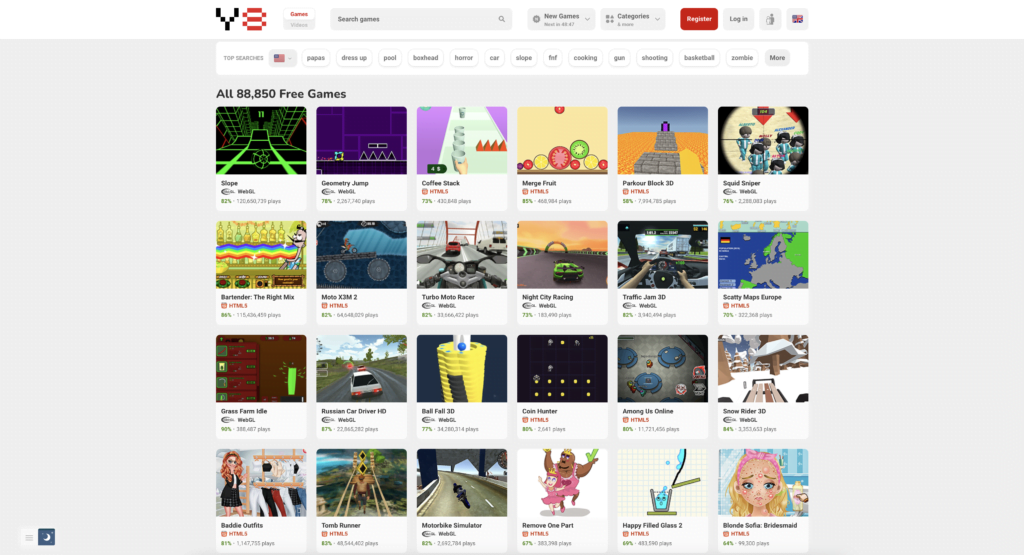
Comprendre la puissance du mode sombre
Le mode sombre est devenu de plus en plus populaire ces dernières années, offrant une alternative rafraîchissante aux arrière-plans blancs et lumineux que l’on trouve traditionnellement sur les sites web et les applications. En employant une palette de couleurs sombres, le mode sombre réduit considérablement l’émission de lumière, ce qui permet de réduire la fatigue oculaire et d’améliorer la lisibilité, en particulier dans les environnements faiblement éclairés. En outre, le mode sombre peut prolonger la durée de vie de la batterie des appareils équipés d’écrans OLED, car les pixels individuels sont éteints et consomment moins d’énergie. Voyons maintenant comment activer le mode sombre sur le Y8 à l’aide de l’extension de navigateur Turn Off the Lights.
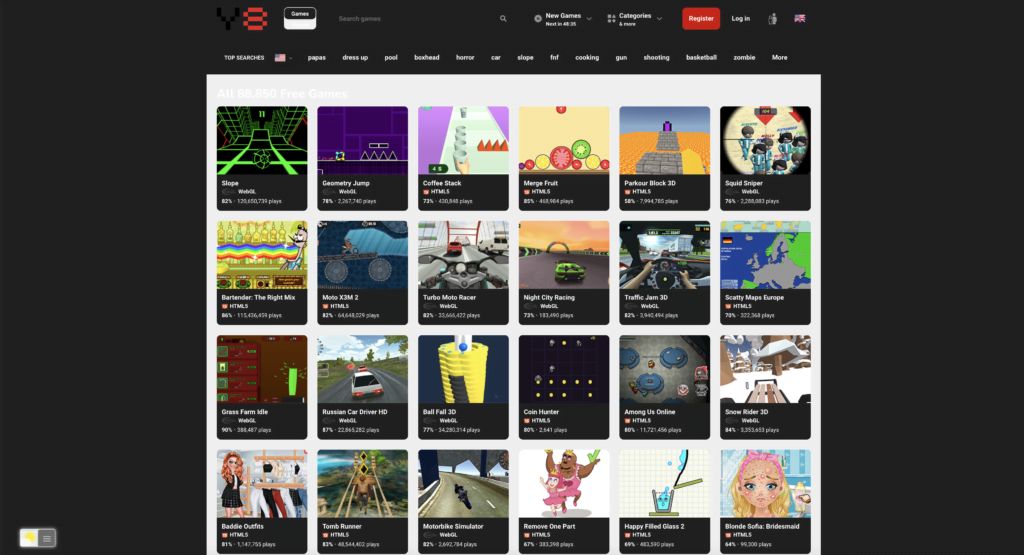
Présentation de l’extension de navigateur « Eteindre la lumière ».
L’extension de navigateur Turn Off the Lights est un outil puissant qui améliore votre expérience de navigation en atténuant l’arrière-plan et en mettant en évidence le contenu que vous êtes en train de regarder. Conçue à l’origine pour améliorer les expériences de visionnage de vidéos, cette extension polyvalente peut également être utilisée pour activer le mode sombre sur divers sites web, y compris le Y8 Dark Mode. Elle est disponible pour les navigateurs populaires tels que Google Chrome, Mozilla Firefox, Microsoft Edge et Safari. Pour commencer, suivez ces étapes simples :
Installation de l’extension pour navigateur « Eteindre les lumières
Pour activer le mode sombre sur le Y8, vous devez installer l’extension de navigateur Éteindre les lumières. Voici comment procéder :
- Ouvrez votre navigateur web préféré (Google Chrome, Mozilla Firefox, Microsoft Edge ou Safari).
- Recherchez « Turn Off the Lights browser extension » dans le moteur de recherche de votre navigateur ou visitez le site officiel de l’extension.
- Localisez le bouton de téléchargement sur le site web.
- Cliquez sur le lien ou le bouton pour lancer le processus d’installation.
- Suivez les instructions à l’écran pour terminer l’installation.
Activation du mode sombre de Y8 à l’aide de l’extension Éteindre les lumières
Maintenant que l’extension de navigateur Éteindre les lumières est installée, il est temps d’activer le mode sombre de Y8. Procédez comme suit :
- Lancez votre navigateur web.
- Ouvrez un nouvel onglet et naviguez vers le site web de Y8(www.y8.com).
- Une fois le site web de Y8 chargé, localisez l’icône de la lampe Eteignez les lumières dans la barre d’outils de votre navigateur. Elle se trouve généralement sur le côté droit.
- Cliquez avec le bouton droit de la souris sur l’icône de la lampe et choisissez « Options »
- Cela ouvrira la page Options d’extinction des lumières, et dans l’onglet « Mode nuit », activez la première case à cocher. Cela convertira n’importe quel site web en votre mode sombre personnel.
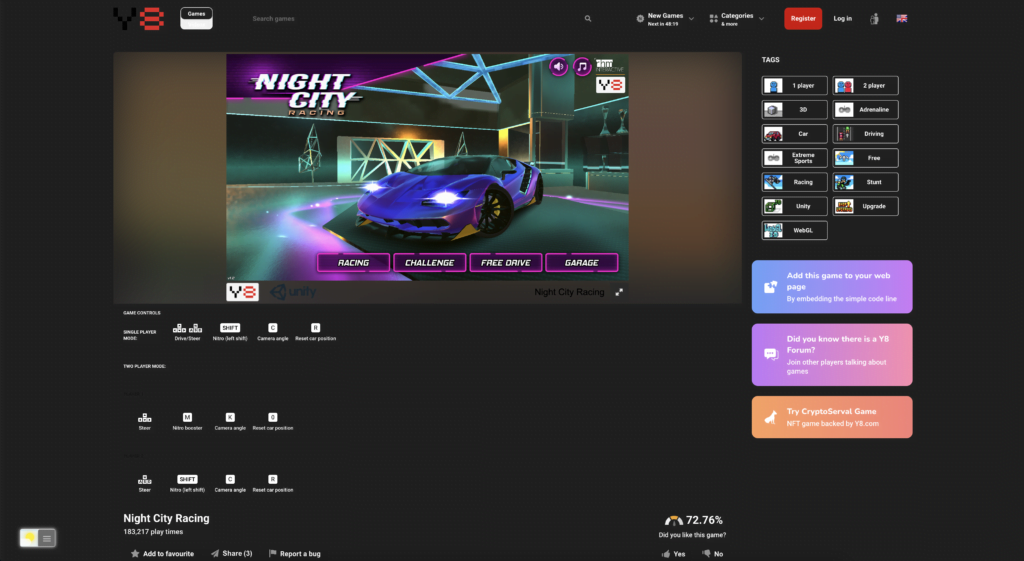
Personnaliser l’expérience du mode sombre
L’extension de navigateur Éteindre les lumières propose diverses options de personnalisation pour adapter l’expérience du mode sombre à vos préférences. Voici quelques fonctionnalités que vous pouvez explorer :
- Niveau de luminosité : Ajustez le niveau d’atténuation de l’arrière-plan à votre convenance. L’extension vous permet de contrôler l’opacité de l’arrière-plan atténué, ce qui permet de trouver l’équilibre parfait entre lisibilité et esthétique.
- Éclairage d’ambiance : Créez une expérience plus immersive en activant l’éclairage d’ambiance. Cette fonction permet d’atténuer les zones environnantes de la vidéo ou du contenu que vous êtes en train de visionner, afin d’attirer votre attention et d’améliorer l’ambiance générale.
- Détection automatique : L’extension peut détecter automatiquement les vidéos sur les pages web et activer le mode sombre spécifiquement pour ces éléments. Cela élimine la nécessité d’une activation manuelle et garantit une expérience transparente du mode sombre sur différents sites web.
- Touches de raccourci : Familiarisez-vous avec les touches de raccourci fournies par l’extension pour activer ou désactiver rapidement le mode sombre lorsque vous en avez besoin. Ces raccourcis peuvent vous faire gagner du temps et de l’énergie lorsque vous naviguez sur différents sites web.
Autres avantages de l’extension « éteindre les lumières
Outre l’activation du mode sombre sur le Y8, l’extension de navigateur Turn Off the Lights offre plusieurs autres fonctionnalités utiles :
- Protection des yeux : Le mode sombre du Y8 réduit la fatigue oculaire, en particulier lors de sessions de navigation prolongées dans des environnements peu éclairés. En atténuant l’arrière-plan, l’extension crée un environnement de lecture confortable, favorisant une meilleure santé oculaire.
- Amélioration de la concentration : En assombrissant les zones environnantes du contenu que vous regardez, l’extension aide à éliminer les distractions et améliore votre concentration, vous permettant de vous immerger pleinement dans l’expérience de jeu sur Y8.
- Économie d’énergie : Si vous utilisez un appareil doté d’un écran OLED, le mode sombre permet d’économiser la batterie. Comme moins de pixels sont allumés, moins d’énergie est consommée, ce qui se traduit par une batterie plus durable pour les sessions de jeu prolongées.
Conclusion
En conclusion, l’activation du mode sombre de Y8 à l’aide de l’extension de navigateur Turn Off the Lights est un moyen simple mais efficace d’améliorer votre expérience de jeu. En réduisant la fatigue oculaire, en améliorant la lisibilité et en économisant de l’énergie, le mode sombre vous permet de vous plonger dans l’univers des jeux Y8 avec un minimum de distractions. Suivez les étapes décrites dans cet article pour installer l’extension et activer le mode sombre sur Y8. Explorez les options de personnalisation offertes par l’extension pour personnaliser davantage votre expérience du mode sombre. Profitez de la puissance du mode sombre et libérez tout le potentiel de vos sessions de jeu sur Y8 dès aujourd’hui !
Si vous trouvez que cet outil est utile pour obtenir le mode sombre pour Y8, vous pouvez partager le lien sur Facebook ou sur Twitter. Ainsi, votre famille, vos amis ou vos collègues pourront connaître cet outil pratique et gratuit.
Did you find technical, factual or grammatical errors on the Turn Off the Lights website?
You can report a technical problem using the Turn Off the Lights online technical error feedback form.